![]()
![]()
![]()
Solo disponible para
Al crear un candidato de lanzamiento, puede requerir que este se revise y se apruebe antes de que sea lanzado introduciendo las direcciones de correo electrónico de un usuario o equipo de usuarios en particular en el campo Aprobador (tenga en cuenta que los usuarios de empresa también pueden introducir roles en este campo [Aprobador], si su administrador lo ha configurado). Estos usuarios reciben notificaciones por correo electrónico y notificaciones dentro de Onshape, que contienen vínculos para ver el lanzamiento.
También puede notificar a otros usuarios de un lanzamiento introduciendo direcciones de correo electrónico en el campo Observadores. Sin embargo, estos observadores solo pueden ver el candidato a Liberar y no pueden liberarlo, rechazarlo, aprobarlo o descartarlo. Los usuarios nombrados como aprobadores se deben compartir en el documento al menos con un permiso de solo vista para aprobar versiones.
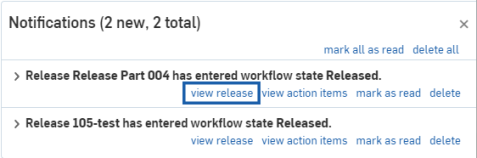
En la notificación, el vínculo a Ver lanzamiento es el primero de los vínculos azul claro en la parte inferior de la notificación específica y abre el cuadro de diálogo Revisar lanzamiento. También puede utilizar el vínculo Ver elementos de acción para navegar directamente a la página Elementos de acción para obtener una lista de tareas de lanzamiento.
Solo se envía una notificación por lanzamiento y las acciones posteriores en el lanzamiento dan como resultado que la notificación se actualice para reflejar el nuevo estado. Sin embargo, los correos electrónicos se envían con cada acción, incluso cuando se agrega un comentario a un candidato de lanzamiento.
Los usuarios que cuenten con permisos para el documento también pueden ver el estado del lanzamiento a través de la pestaña de historial y de versiones. El estado se indica mediante iconos. Las banderas que se muestran se pueden ver en el submenú contextual:
![]() = Lanzado
= Lanzado ![]()
![]() = Pendiente
= Pendiente ![]()
![]() = Rechazado
= Rechazado ![]()
![]() = Los lanzamientos descartados se convierten en versiones regulares de Onshape
= Los lanzamientos descartados se convierten en versiones regulares de Onshape
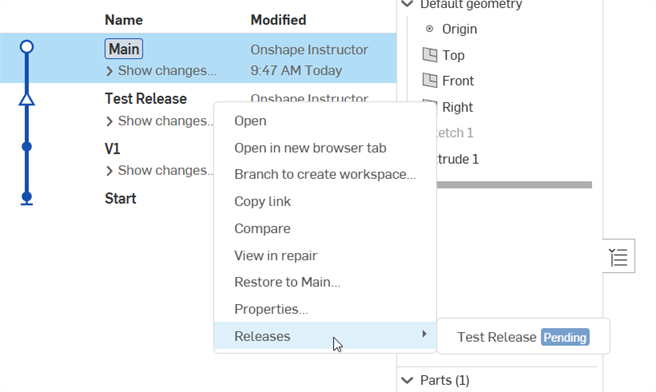
Los lanzamientos pendientes, rechazados, publicados u obsoletos contienen un ícono para copiar el vínculo (![]() ) a la derecha de su nombre, en la parte superior del cuadro de diálogo Lanzamiento. Este sirve para copiar el vínculo URL que lo dirige al lanzamiento.
) a la derecha de su nombre, en la parte superior del cuadro de diálogo Lanzamiento. Este sirve para copiar el vínculo URL que lo dirige al lanzamiento.
Hay varias formas de ver un candidato de lanzamiento:
- Utilice el vínculo que figura en la notificación
- Utilice el vínculo que figura en el correo electrónico
- Abra el panel Lanzar borradores y haga doble clic en el borrador de un candidato de lanzamiento
- Abra el menú desplegable Versiones e historial (utilice el icono
 ), utilice el menú contextual para seleccionar Lazamientos y, a continuación, haga clic en el nombre del lanzamiento.
), utilice el menú contextual para seleccionar Lazamientos y, a continuación, haga clic en el nombre del lanzamiento.
Un candidato de lanzamiento que se envía para su revisión y aprobación se marca como Pendiente en el submenú contextual de la pestaña de historial y de versiones, y el estado de los objetos que no se lanzaron en el candidato de lanzamiento también aparecen como Pendiente.
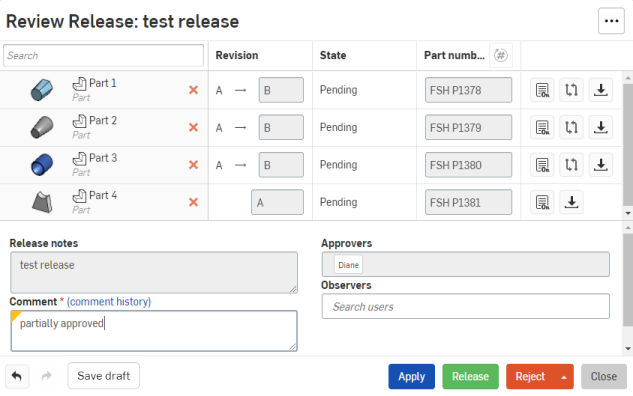
Mientras revisa, haga lo siguiente:
- Asegúrese de que toda la información del cuadro de diálogo sea correcta.
- Compruebe la etiqueta de revisión para asegurarse de que se enumere la revisión adecuada del objeto. Los objetos reciben una etiqueta de revisión automática, pero puede invalidarla y proporcionar una etiqueta que aún no se haya utilizado (no se pueden utilizar etiquetas de revisión que se hayan omitido).
- Para revisar el modelo, dibujo u otro tipo de objeto directamente, haga clic en su nombre (que es un vínculo) para abrir la pestaña Part Studio, Ensamblaje u otra pestaña de Onshape apropiada en otra pestaña del navegador.
- Utilice
 para abrir la vista Propiedades de ese objeto con el fin de revisar o editar las propiedades.
para abrir la vista Propiedades de ese objeto con el fin de revisar o editar las propiedades. - Utilice el botón correspondiente para aprobar (lanzar) o rechazar un lanzamiento completo:
- Mediante la opción Lanzamiento, se marcan los objetos como lanzados (en la pestaña de historial y de versiones, en todos los cuadros de diálogo Lanzamiento posteriores y en el cuadro de diálogo Historial de revisiones).
- Mediante la opción Rechazar, se marca el candidato de lanzamiento, que antes figuraba como Pendiente en la pestaña de historial y de versiones (con un icono de triángulo abierto), como Rechazado (todavía con un icono de triángulo abierto).
Mediante la opción Descartar, se elimina la revisión y se descarta el lanzamiento; este se marca como una versión normal de Onshape en la pestaña de historial y de versiones. Esta opción solo está disponible para el usuario que creó el candidato de lanzamiento.
Al descartar un lanzamiento obsoleto, este sigue marcado como Lanzado en la pestaña de historial y de versiones.
- Utilice la X roja junto a cada elemento en el cuadro de diálogo de lanzamiento para eliminar elementos no deseados del lanzamiento. Solo los elementos de nivel superior tendrán una X junto a ellos; por ejemplo, un ensamblaje tendrá una X, pero sus piezas componentes, no.
- Tenga en cuenta que en el cuadro de diálogo Revisar lanzamiento, la columna Número de pieza hace referencia al número de pieza del objeto, la pieza, el ensamblaje, el dibujo especificado, etc. «Pieza» se utiliza de forma genérica aquí, en un contexto que abraca a toda la compañía.
- Si la opción Requerir una nota en el cuadro de diálogo Lanzamiento se encuentra seleccionada en la configuración de administración de lanzamientos, el revisor deberá ingresar texto en el cuadro Notas del lanzamiento.
- Cualquier persona puede introducir un comentario para asociarse con el candidato de lanzamiento. A su vez, a otros usuarios enumerados en el candidato se les notifica del comentario por correo electrónico, así como en el área Notificaciones del documento. Haga clic en el vínculo historial de comentarios para ver todos los comentarios introducidos por todos los revisores. Los comentarios se pueden introducir en cualquier momento del ciclo de lanzamiento, incluso después de que un lanzamiento se haya aprobado o rechazado, o haya quedado obsoleto.
- En el campo Revisores, la acción de un revisor se identifica mediante el color de su dirección de correo electrónico:
- El color verde indica aprobación y lanzamiento
- El color rojo indica rechazo
- El color gris significa estado pendiente
- Dado que solo el creador del lanzamiento tiene la capacidad de hacer descartes, no se habilita cambio de color para esa acción.
Cuando se aprueba un candidato de lanzamiento, se envían notificaciones automáticas a los usuarios que aparecen en el cuadro de diálogo Lanzamiento como revisores y observadores. Haga clic en Lanzamiento para marcar el objeto como lanzado en la pestaña de historial y de revisiones, en todos los cuadros de diálogo Lanzamiento posteriores y en el cuadro de diálogo Historial de revisiones.
- En el campo Revisores, la acción de un revisor se identifica mediante el color de su dirección de correo electrónico:
- El color verde indica aprobación y lanzamiento
- El color rojo indica rechazo
- El color gris significa estado pendiente
- Dado que solo el creador del lanzamiento tiene la capacidad de hacer descartes, no se habilita cambio de color para esa acción; solo el creador ve el botón Descartar en el cuadro de diálogo.
Si marca un lanzamiento como Aprobado, las propiedades de los dibujos también se actualizarán con el nombre del aprobador, así como con la fecha de aprobación. Para obtener más información sobre el uso de las propiedades en dibujos, consulte Plantillas de dibujo personalizadas.
Los candidatos de lanzamiento solo pueden rechazarlos los aprobadores asignados, los administradores o su creador.
Cuando se rechaza un candidato de lanzamiento, se marca como Rechazado en el submenú contextual Versiones e historial y tiene un ícono de lanzamiento abierto ![]() . Los candidatos de lanzamiento rechazados se pueden usar igual que cualquier otra versión en Onshape.
. Los candidatos de lanzamiento rechazados se pueden usar igual que cualquier otra versión en Onshape.
Los candidatos de lanzamiento solo pueden descartarlos los administradores o su creador cuando se trata de una candidato de lanzamiento pendiente a través del cuadro de diálogo Revisar lanzamiento.
Cuando se descarta un candidato de lanzamiento, se elimina el candidato de lanzamiento, pero se conserva su historial y se convierte en una versión en el panel Versiones e historial.
Los borradores de los candidatos de lanzamiento inactivos se eliminan automáticamente después de 60 días.
Puede bifurcar desde un lanzamiento, utilizando la pestaña de historial y la de Versiones como lo haría normalmente.
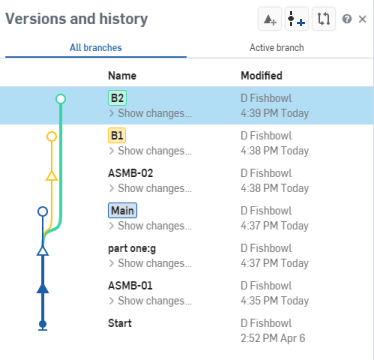
Los lanzamientos Lanzado, Pendiente y Rechazado se marcan como tales en el submenú contextual de la pestaña de historial y de versiones. Los candidatos de lanzamiento descartados no se marcan como descartados; el candidato de lanzamiento se elimina y se conserva un historial, marcado como versión. Tenga en cuenta que solo el creador del candidato de lanzamiento tiene la opción de descartarlo.
Cuando se crea un área de trabajo mediante la bifurcación de una versión, los metadatos relacionados con ese lanzamiento concreto no se propagan a la bifurcación; por ejemplo, Revisión, Fecha de aprobación y Fecha de lanzamiento estarán en blanco en la nueva área de trabajo.